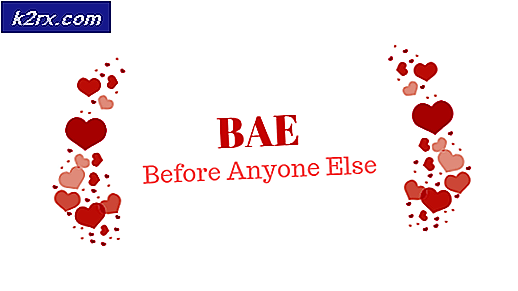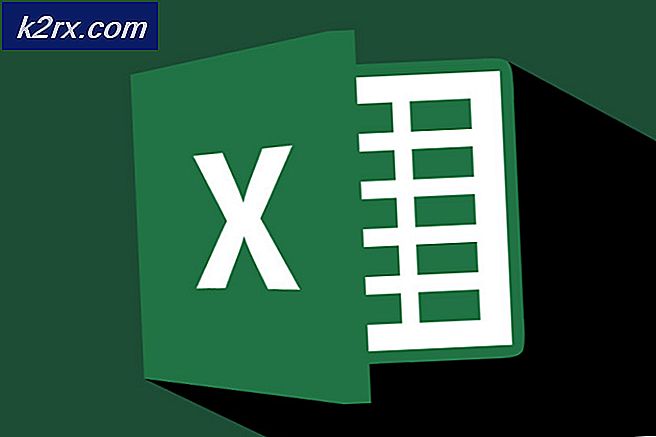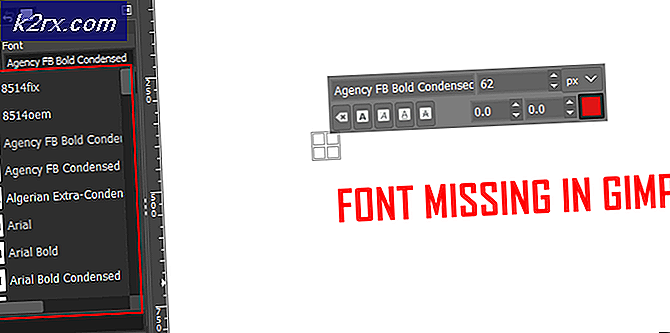Bagaimana Cara Memeriksa Siapa yang Tersambung ke Jaringan WiFi Anda?
Terkadang jaringan WiFi tanpa keamanan dapat digunakan oleh siapa saja dalam jangkauan sinyal. Terlalu banyak pengguna di jaringan akan membuat Internet lambat. Memeriksa siapa yang menggunakan internet Anda dan menempatkan keamanan di dalamnya akan membantu mengatasi masalah tersebut. Namun, banyak orang hanya memiliki sedikit pengetahuan tentang pengaturan router atau memeriksa koneksi jaringan yang terhubung. Pada artikel ini, kami akan menunjukkan kepada Anda metode untuk memeriksa pengguna yang terhubung ke jaringan WiFi Anda.
Memeriksa siapa yang terhubung ke Jaringan WiFi Anda
Ada banyak alasan untuk memeriksa perangkat yang terhubung ke jaringan WiFi Anda. Terkadang, beberapa pengguna yang tidak dikenal mungkin menggunakan internet yang dapat memperlambat kecepatan internet. Ini juga tidak aman ketika beberapa pengguna yang tidak dikenal terhubung ke jaringan rumah Anda. Untuk mengambil tindakan apa pun terhadap ini, pengguna harus melihat siapa yang terhubung ke jaringan mereka terlebih dahulu. Anda dapat dengan mudah memeriksa perangkat yang terhubung ke jaringan Anda melalui metode ini.
Metode 1: Memeriksa melalui Router / Modem Internet
Metode ini akan bergantung pada router / modem yang digunakan pengguna. Setiap modem / router memiliki antarmuka dan opsi yang berbeda. Sebagian besar nama pengguna dan sandi router untuk masuk adalah "admin". Namun, beberapa akan memiliki kata sandi berbeda yang dapat Anda temukan di bagian belakang router. Hal yang sama berlaku untuk alamat IP, setiap router dari perusahaan yang berbeda akan memiliki alamat IP yang berbeda. Sebagian besar perangkat yang terhubung dapat ditemukan di menu Status atau Informasi pada router. Ikuti langkah-langkah di bawah ini untuk mendapatkan ide tentang di mana menemukan perangkat yang terhubung:
- Buka browser, ketik alamat IP dari router dan Gabung ke Router Anda.
Catatan: Temukan alamat IP, nama pengguna, dan kata sandi router di bagian belakang router Anda. - Pengaturan akan bergantung pada setiap router, tetapi sebagian besar dapat ditemukan di Status atau Info koneksi. Bagi kami, kami pergi ke Info perangkat dan klik DHCP.
Catatan: Untuk beberapa pengguna, opsinya adalah klien nirkabel. - Di sini Anda dapat melihat informasi tentang semua perangkat yang terhubung ke router.
Metode 2: Memeriksa melalui Perangkat Lunak Pihak Ketiga
Metode lain untuk memeriksa koneksi adalah dengan menggunakan aplikasi pihak ketiga. Ada banyak aplikasi pihak ketiga yang dapat menunjukkan koneksi yang terhubung ke jaringan Anda. Dalam metode ini, kami akan menggunakan Pengamat Jaringan Nirkabel oleh Nir Soft. Ikuti langkah-langkah di bawah ini untuk mengunduh dan menggunakan aplikasi Wireless Network Watcher.
- Buka browser Anda dan unduh aplikasi Wireless Network Watcher.
- Install program dengan mengikuti langkah-langkah penginstalan dan kemudian Buka saya t.
- Saat Anda membuka aplikasi, secara otomatis mulai mencari untuk perangkat yang terhubung dan router.
- Anda bisa mendapatkan Alamat MAC dan semua informasi lainnya melalui aplikasi ini. Ini juga menyediakan Mainkan / Berhenti tombol untuk mencari lagi nanti.
Tambahan: Memblokir Seseorang dari Jaringan Anda
Metode ini untuk memblokir beberapa pengguna yang tidak dikenal dari jaringan Anda. Sebagian besar router / modem memiliki pengaturan untuk pemfilteran MAC yang dapat digunakan untuk mengizinkan / memblokir pengguna. Setiap perangkat akan memiliki alamat MAC yang berbeda dan kami dapat menambahkan alamat ini di pemfilteran MAC untuk mengizinkan atau memblokirnya dari jaringan. Ikuti langkah-langkah di bawah ini untuk memblokir seseorang dari Jaringan:
- Buka router Anda alamat IP di browser dan Gabung.
- Pergi ke pengaturan nirkabel dan klik Filter Mac atau Penyaringan Mac pilihan.
Catatan: Kadang-kadang dapat ditemukan di Pengaturan nirkabel lanjutan. - Sekarang di sini Anda bisa tambahkan / hapus Alamat MAC dan kemudian pilih opsi untuk mengizinkan atau menyangkal mereka di jaringan Anda.
- Menyimpan pengaturan dan mengulang kembali router Anda jika diperlukan. Ini sepenuhnya akan memblokir pengguna atau hanya mengizinkan pengguna yang ada di daftar.